Comment s'inscrire sur Twitter - Fiches pratiques
Twitter est un réseau d'information constitué de messages de 140 caractères appelés des "Tweets". C'est un moyen facile de découvrir les dernières actualités sur les sujets qui vous intéressent.
Nous allons regarder ensemble comment s'inscrire sur Twitter pour pouvoir ensuite utiliser ce réseau social.
1Rechercher le site Twitter.
a. Depuis ma page d'accueil, je clique sur l'icône "Internet" dans la barre des applications.
b. Une fois arrivé sur la page d'accueil du site www.ordissinaute.fr, j'écris un mot-clé dans la barre de recherche : "Twitter".
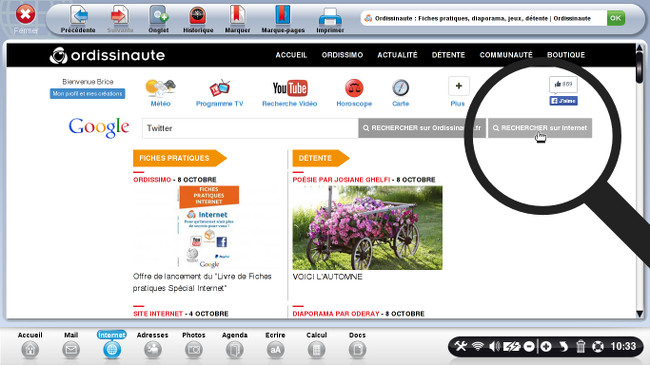
c. La page des résultats s'affiche, je clique sur le premier lien Twitter situé au dessous des annonces publicitaires.
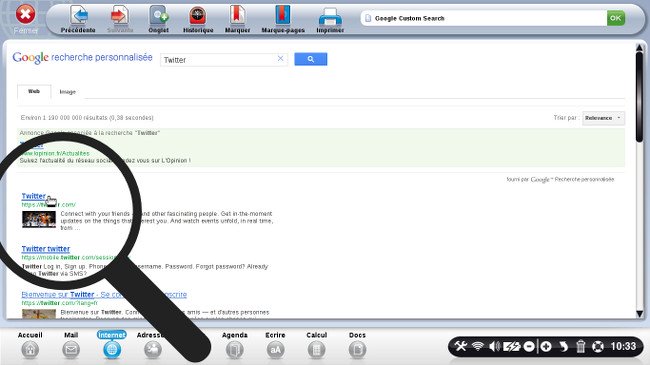
2Page de bienvenue du site Twitter.
Me voici sur la page de bienvenue du site Twitter. Je clique sur "S'inscrire" pour créer un compte.
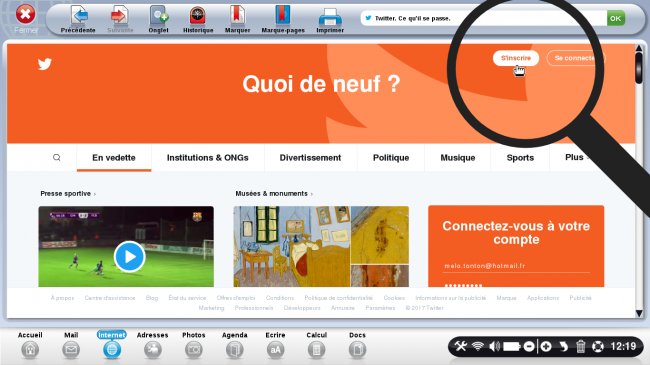
3Validation de mes informations personnelles.
Afin de m'inscrire sur Twitter, je dois tout d'abord renseigner ces champs :
- nom;
- adresse mail;
- mot de passe (il doit faire au moins 6 caractères minimum).
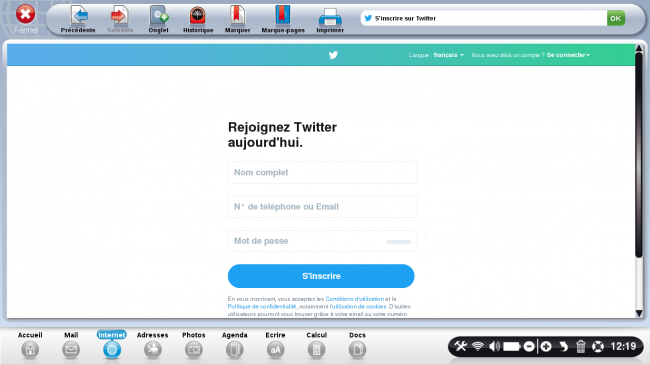
Je clique ensuite sur le bouton bleu "S'inscrire".
Twitter vérifie ensuite l'exactitude de mes données. Une fois mes informations validées, un symbole vert apparaît à droite de chaque champ. Je peux par la suite cliquer sur le bouton bleu "S'inscrire".

4Mesure de sécurité : n°de téléphone (option facultative).
Afin de protéger mon compte, je peux communiquer un numéro de téléphone. Ainsi, lors de prochaines connexions à Twitter je recevrai un code de connexion à 6 chiffres par message texte sur mon téléphone. Je devrai alors saisir ce code lorsque j'y serai invité afin d’accéder à mon compte. Cette vérification introduit un second niveau de contrôle garantissant que moi seul puisse accéder à mon compte Twitter.
 Pour activer cette fonctionnalité, il me suffit de l'activer dans mes paramètres "Sécurité et confidentialité".
Pour activer cette fonctionnalité, il me suffit de l'activer dans mes paramètres "Sécurité et confidentialité".
a. Numéro de téléphone.
J'inscris les 10 chiffres correspondant à mon numéro de téléphone, puis je clique sur le bouton "Suivant".
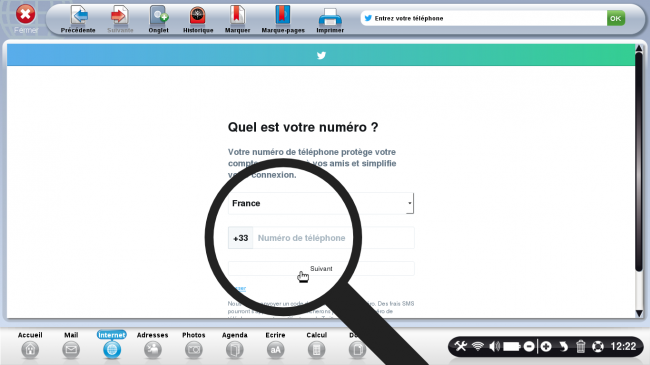
b. Code de vérification.
Dans le but de vérifier mon numéro de téléphone, Twitter m'envoie un SMS directement vers mon téléphone contenant un code de vérification.
Il me suffit alors de saisir le code de vérification dans le champ correspondant. Enfin, je clique sur le bouton bleu "Certifier".
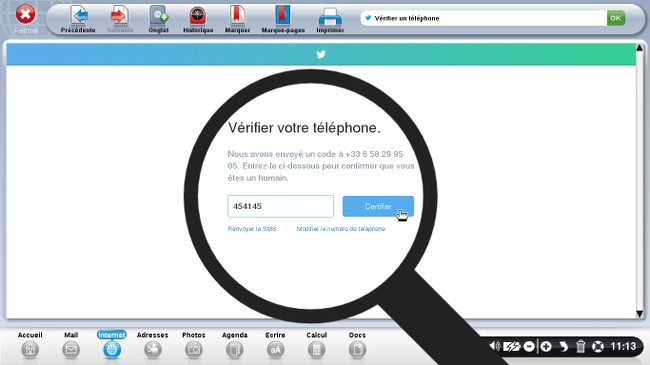
5Choisir un nom d'utilisateur.
A cette étape, il me faut choisir un nom d'utilisateur (également appelé "pseudo") qui m'est propre. Le nom d'utilisateur est mon identifiant unique sur Twitter. Il sera affiché publiquement sur Twitter. Une fois mon pseudo trouvé, je clique sur le bouton bleu "Suivant".

 Dans le cas où le nom d'utilisateur était déjà pris, une notification en rouge apparaîtrait à droite du champ. Je devrais alors choisir un autre nom d'utilisateur ou sélectionner un nom parmi les suggestions de Twitter (comme indiqué ci-dessus au dessous du champ à remplir).
Dans le cas où le nom d'utilisateur était déjà pris, une notification en rouge apparaîtrait à droite du champ. Je devrais alors choisir un autre nom d'utilisateur ou sélectionner un nom parmi les suggestions de Twitter (comme indiqué ci-dessus au dessous du champ à remplir).
Un mot de bienvenue m'est ensuite adressé, je prends le temps de le lire puis je clique sur le bouton bleu "C'est parti !".
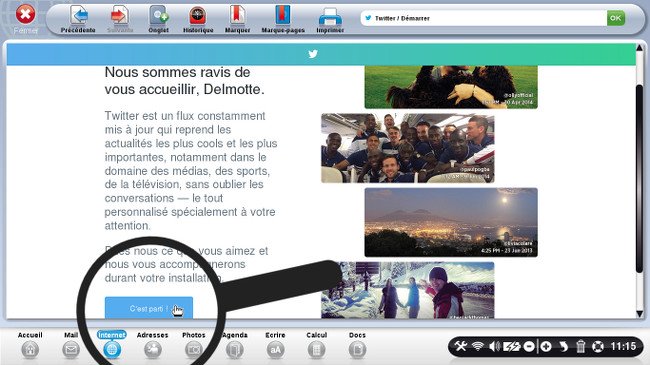
6Qu'est ce qui vous intéresse ?
A cette étape, je dois choisir les centres d'intérêts qui m'intéressent, à savoir :
- Comptes populaires;
- Sports;
- TV - personnalités;
- Journalistes;
- Musique;
- Institutions:
- Actualités;
- Gaming:
- Humour;
- Politique;
- Télévision - Chaînes et émissions;
- Cinéma;
- Culture;
- Gastronomie;
- Mode;
- Comptes officiels de Twitter.
Après avoir sélectionné les rubriques qui m'intéressent, je clique sur le bouton bleu "Continuer".
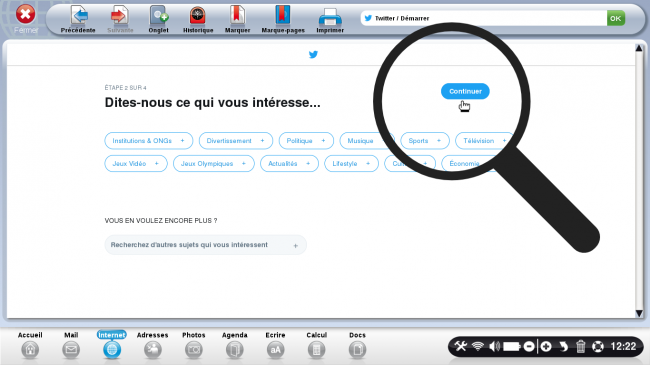
7Trouvez des personnes que vous connaissez (option facultative).
J'ai possibilité de rechercher dans mes répertoires "Aol", "Gmail", "Outlook" ou "Yahoo" mes contacts qui sont également présents sur Twitter. Pour ce faire, je clique sur le bouton correspondant à ma boite de messagerie (où sont enregistrés mes contacts).
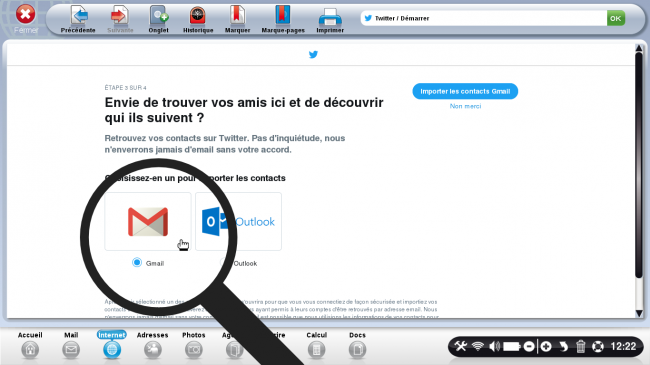
Une demande d'autorisation sera alors faite.
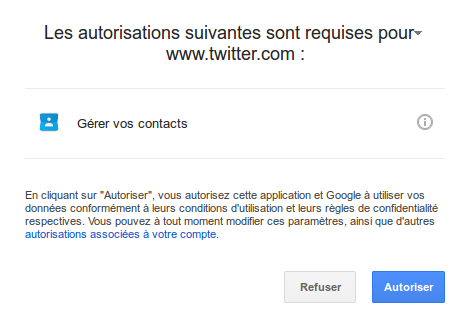
Si je ne souhaite pas suivre cette étape, je clique sur le lien "Non merci" en bas à droite de l'écran..
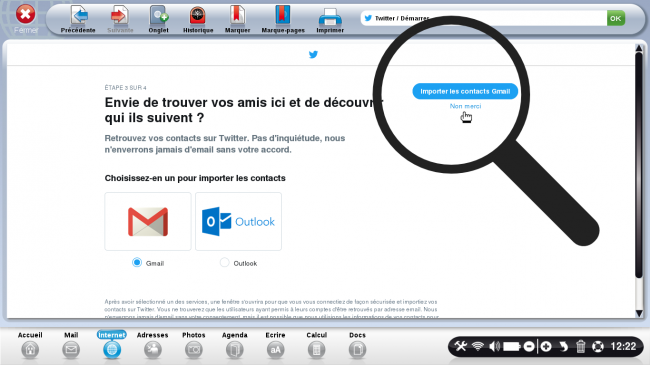
8Nous avons trouvé des personnes que vous connaissez.
Twitter me propose une liste de personnes que je suis susceptible de connaître de près ou de loin. Je peux tout désélectionner en cliquant sur le premier carré à droite de "Personnes que vous connaissez" ou désélectionner un à un les comptes qui ne m'intéressent pas.
Une fois ma sélection faite, je clique sur le bouton bleu "Suivez ces 20 comptes et continuez".
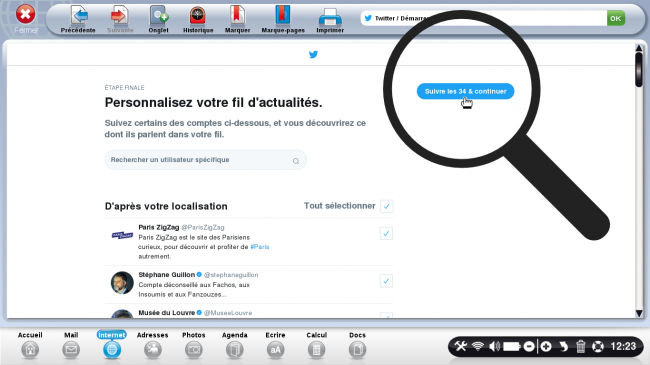
9Des suggestions rien que pour vous !
En se basant sur mes choix précédents (à savoir mes centres d'intérêts indiqués précédemment), Twitter me recommande de suivre les comptes suivants :
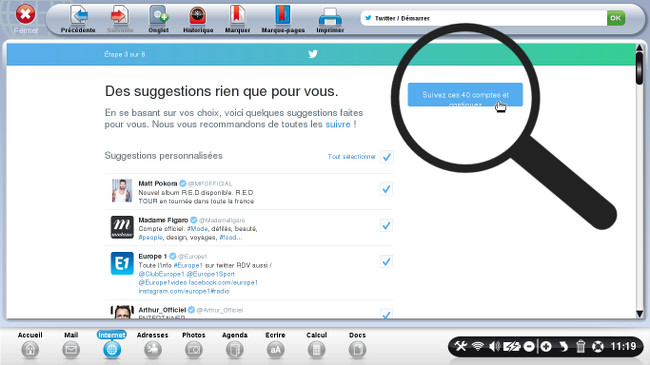
 Je peux tout désélectionner en cliquant sur le premier carré à droite de "Suggestions personnalisés" ou désélectionner un à un les comptes qui ne m'intéressent pas.
Je peux tout désélectionner en cliquant sur le premier carré à droite de "Suggestions personnalisés" ou désélectionner un à un les comptes qui ne m'intéressent pas.
Une fois que j'ai fait ma sélection, je clique sur le bouton bleu "Suivez ces 40 comptes et continuez".
10Dernière étape.
Me voici sur la page d'accueil "Twitter" avec le message suivant :

a. Aller sur ma boite de messagerie.
Je clique sur l'icône située dans la barre des applications pour me rendre sur ma boite "Mail".
![]()
b. Confirmer mon compte Twitter.
Je viens de recevoir un mail, je clique sur cet email et cliquer sur le bouton bleu "Confirmer maintenant" pour confirmer mon compte Twitter.
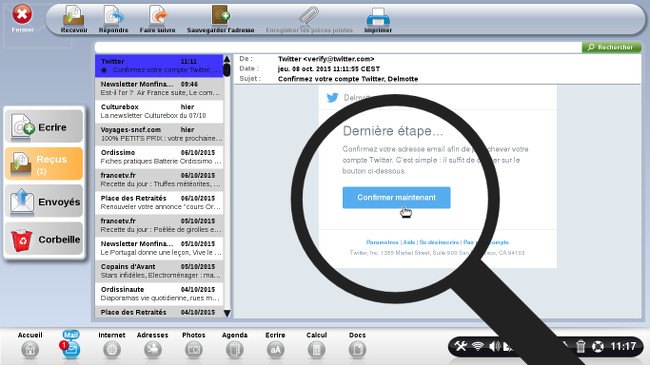
11Mon compte est activé !
Je me retrouve alors sur mon fil Twitter. Tous les tweets des personnes que j'ai "suivi" s'affichent du plus récent en haut au plus ancien en bas. Ils comportent souvent des liens en bleu sur lesquels je peux cliquer pour en savoir plus ou des images que je peux voir en grand en cliquant dessus.
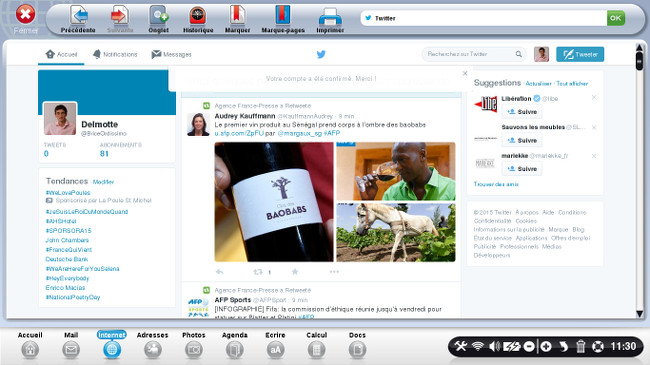
Suivez tous les messages publics ou privés envoyés par votre entourage sur votre fil twitter !

« Livre de fiches pratiques Internet Tome 1 - Les sites incontournables »


 envoyer à un ami
envoyer à un ami